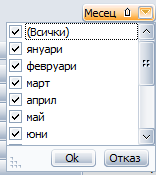Това е стара версия на документа!
Таблична част и работа с филтри
Таблична част Анализ
При чисто нов анализ, когато няма заредени никакви дименсии изгледът има следния вид:  .
.
В зависимост от спецификата на всеки един анализ, се зареждат и съответните му дименсии:
Най - отгоре са разположени текущо наличните филтри в анализа (така наречените Page филтри), като ако Ви е необходимо да извадите още, изберете бутони  или
или  .
.
Дименсия може да добавите чрез провлачване с мишката - като ред, колона или при дименсиите, съставляващи данните.
При преместване и поставяне на границата между други две дименсии се появяват зелени стрелки, които указват къде ще бъде вмъкната преместваната дименсия -  .
.
Всяка една клетка от панела с „Page“ филтрите е достъпна като филтър, но не участва като дименсия при формирането на таблицата.
Дименсия, която се намира в очертания сектор  , съставлява данните на таблицата и се нарича агрегатна дименсия.
, съставлява данните на таблицата и се нарича агрегатна дименсия.
Поради тази причина много внимателно трябва да определите кои дименсии да участват в агрегата - например подходящи са тези за количества, стойности и т.н, а неподходяща е например дименсията за „Месец“.
По същата причина, внимателно се определят и дименсиите по вертикала и хоризонтала. В таблицата се образуват толкова реда и/или колони, колкото различни стойности в източника на данни има за съответната дименсия (вертикална или хоризонтална).
За вертикални дименсии е подходящо да поставяте такива, за които няма много възможни стойности.
От значение е също и йерархията между дименсиите. Например, ако на първо място е „Година“, последвана от „Месец“ информацията е обобщена по месеци, за различните години. Ако обаче на първо място е „Месец“, а на второ „Година“, то информацията ще бъде обобщена по години, за различните месеци.
Според естеството на анализа, запаметявате изгледа с тези дименсии, които желаете да виждате.
Всички дименсии може да филтрирате, ако кликнете върху стрелката, вдясно от името на колоната. Отваря се падащо меню, където с отметка задавате, кои редове, съдържащи маркираните записи, да останат.
Ако позиционирате мишката в горната част на заглавието на дадена дименсия, кликването ще предизвика сортиране на данните, като то може да става в прав (стрелка с връх нагоре) и в обратен ред (стрелка надолу).
В случай, че имате голям брой дименсии, при избор на десен бутон върху табличната част се отваря списък с опции за разгъване/свиване на избрана колона или всички:
С избор на десен бутон върху конкретна дименсия имате възможност да я скриете, да я подредите в ляво, дясно, началото или в края, както и да скриете списъка (прозореца) със скритите дименсии, ако е отворен.
Опцията за скриване на прозореца с допълнителните (скритите) дименсии може да изберете и от списъка с действия, който се визуализира с избор на десен бутон върху произволно място от областите с дименсии.
От тук директно отваряте и диалога за филтриране на входните данни, описан по-долу.
Ширината на колоните в таблицата може да бъде произволна. За да я направите оптимална, застанете с курсора между две колони и кликнете бързо два пъти.
За удобство на потребителите при работа със справки и анализи с изгледи, в които има групиране на данни се използва възможността за фиксиране на нивото на разпънатост на грида.
Това става с избор на бутон „Редакция на ниво на разпънатост“ от таб Експертни настройки. Посредством него задавате до какво ниво на вложеност да се разпъват автоматично групираните данни. Съответно нивата на разпънатост са по редове и колони.
Таблична част Входни данни
В табличното представяне на входните данни са в сила всички възможности за редакция на грида.
При избор на десен бутон върху всяка една колона се появява списък с допълнителни опции за сортиране (възходящо и низходящо), групиране по съответната колона, автоматична ширина на колоните и т.н.
При маркиране на „Долен колонтитул“ визуализирате или не обобщаващия ред под таблицата, като с десен бутон върху него за всяка една колона може да задавате да се показва общо, минимум, максимум, брой или средно:
Филтри
Изборът на Диалог за филтриране на входните данни отваря допълнителен прозорец за избор на филтри за входните данни:
Mоже да правите следните комбинации от условия „и/или/не и/не или“ и след това, според избрана колона да зададете някакво съответствие - е равно на, е празно, е между и т.н..
С помощта на бърз бутон … добавяте/премахвате и/или групирате условие.
Когато имате така селектирана таблица в анализа, под нея се появява допълнителен ред, с информация за използваните филтри.
Комбинациите от условия, използвани последователно в даден анализ се помнят и ако сте използвали различни на вид комбинации, с избор на стрелката за падащ списък може да сменяте (превключвате) различните условия.
За изключване на филтър, трябва да размаркирате отметката и тогава ще се върнете към пълния изглед на таблицата.
В случай, че желаете напълно да премахнете филтрацията, изберете бутон х.
Всяка една комбинация от филтри може да бъде запаметена във файл (бутон Запомни като) и след това преотворена (бутон Отвори).
Анализ - Основни настройки и начин на работа
Експертни настройки
Създаване на дименсии
Свойства на елементите (дименсиите)